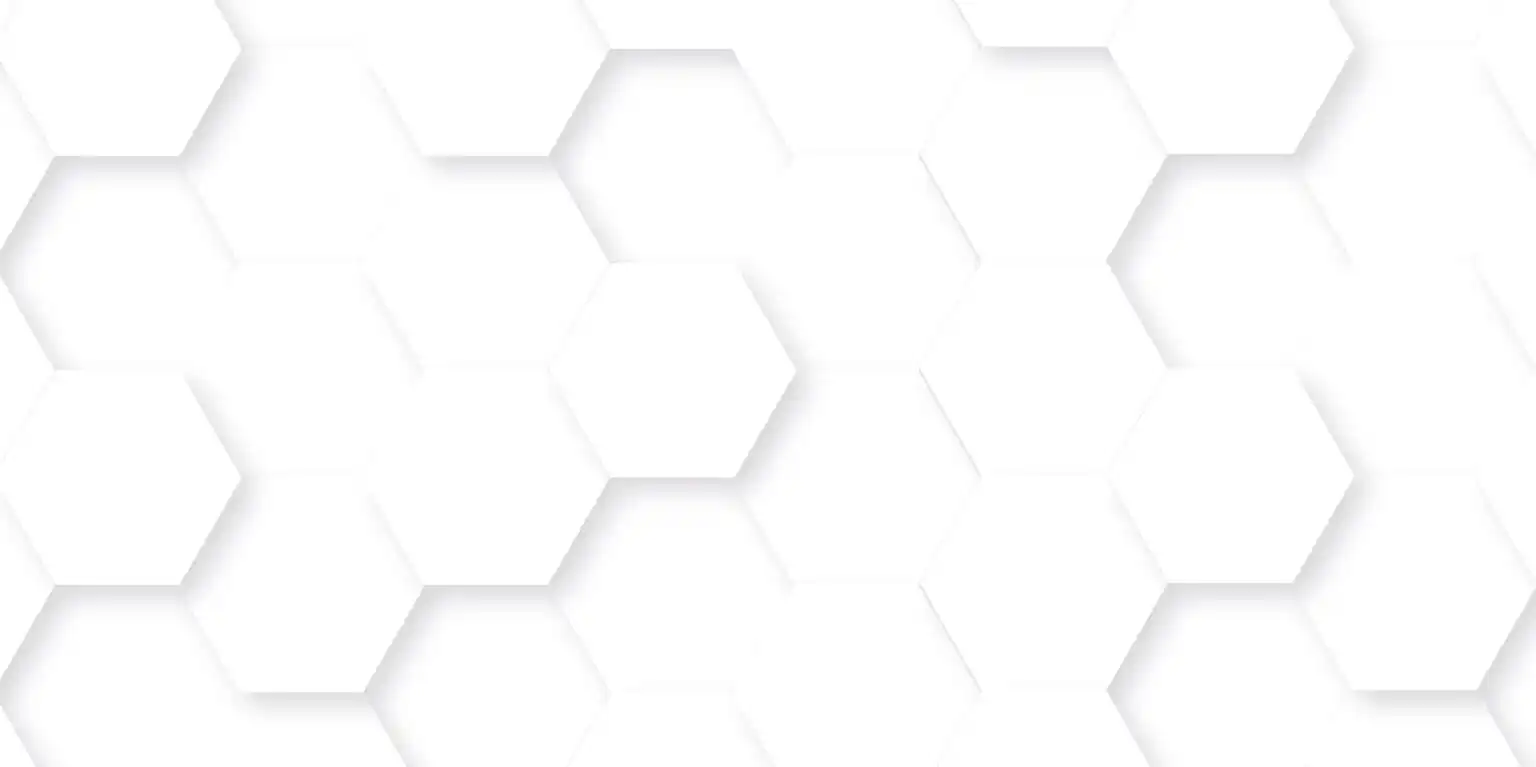Die rasante Entwicklung von Large Language Models (LLMs) hat das Feld der künstlichen Intelligenz revolutioniert. Allerdings erfordert der Betrieb dieser Modelle oft erhebliche Rechenressourcen und eine stabile Internetverbindung. Ollama bietet eine innovative Lösung, indem es ermöglicht, LLMs lokal auf dem eigenen Rechner auszuführen. Dieser Artikel dient als umfassender Leitfaden, der die Grundlagen, die Installation, die Nutzung und die Vorteile von Ollama beleuchtet und zeigt, wie man von der lokalen Ausführung profitieren kann, ohne Abhängigkeit von externen Servern oder Cloud-Diensten.
Was ist Ollama und warum ist es wichtig?
Ollama ist ein Framework, das darauf abzielt, die lokale Ausführung von Large Language Models (LLMs) zu vereinfachen. Im Kern ermöglicht Ollama Nutzern, LLMs direkt auf ihren eigenen Computern auszuführen, ohne auf externe Server oder Cloud-Dienste angewiesen zu sein. Dies birgt eine Reihe von Vorteilen, die in der heutigen KI-Landschaft von großer Bedeutung sind.
Einer der wichtigsten Aspekte ist der Datenschutz. Durch die lokale Ausführung bleiben sensible Daten auf dem eigenen Rechner und werden nicht an Dritte übertragen. Dies ist besonders relevant für Unternehmen und Einzelpersonen, die strenge Datenschutzrichtlinien einhalten müssen oder vertrauliche Informationen verarbeiten.
Ein weiterer Vorteil ist die Möglichkeit zur Offline-Nutzung. Da die Modelle lokal gespeichert und ausgeführt werden, ist keine ständige Internetverbindung erforderlich. Dies ist ideal für Umgebungen, in denen die Konnektivität eingeschränkt oder unzuverlässig ist, beispielsweise bei der Arbeit im Außendienst oder in ländlichen Gebieten.
Darüber hinaus bietet Ollama die volle Kontrolle über die Rechenressourcen. Nutzer können selbst entscheiden, wie viel Speicher und Rechenleistung sie den LLMs zuweisen, und die Leistung entsprechend ihren Bedürfnissen optimieren. Dies kann zu einer effizienteren Nutzung der vorhandenen Hardware führen und die Kosten senken.
Die Bedeutung von Ollama liegt also in der Demokratisierung des Zugangs zu LLMs. Es ermöglicht es einer breiteren Nutzergruppe, von den Vorteilen dieser Technologie zu profitieren, ohne die Hürden hoher Rechenkosten, Datenschutzbedenken oder mangelnder Konnektivität überwinden zu müssen. Ollama ebnet den Weg für innovative Anwendungen in verschiedenen Bereichen, von der lokalen Entwicklung bis hin zu datenschutzsensiblen Anwendungen.
Weiterführende Quelle:
Installation und Einrichtung von Ollama
Die Installation und Einrichtung von Ollama ist unkompliziert und unterstützt verschiedene Betriebssysteme, darunter macOS, Linux und Windows (via WSL2). Hier ist eine detaillierte Anleitung für die verschiedenen Plattformen:
macOS:
- Download: Laden Sie die aktuelle Version von Ollama von der offiziellen Website herunter.
- Installation: Öffnen Sie die heruntergeladene DMG-Datei und ziehen Sie die Ollama-Anwendung in den „Applications“-Ordner.
- Ausführung: Starten Sie Ollama aus dem „Applications“-Ordner. Beim ersten Start werden möglicherweise zusätzliche Komponenten heruntergeladen und installiert.
Linux:
- Download: Verwenden Sie den Befehl
curl -fsSL https://ollama.com/install.sh | sh, um das Installationsskript herunterzuladen und auszuführen. - Installation: Das Skript führt die notwendigen Schritte zur Installation von Ollama und seinen Abhängigkeiten aus.
- Ausführung: Starten Sie Ollama mit dem Befehl
ollama serve. Stellen Sie sicher, dass der Ollama-Dienst im Hintergrund läuft.
Windows (via WSL2):
- WSL2 aktivieren: Stellen Sie sicher, dass Windows Subsystem for Linux 2 (WSL2) auf Ihrem System aktiviert ist.
- Ubuntu installieren: Installieren Sie eine Linux-Distribution wie Ubuntu über den Microsoft Store.
- Linux-Anleitung befolgen: Öffnen Sie die Ubuntu-Terminalanwendung und befolgen Sie die Installationsanweisungen für Linux.
Nach der Installation ist es wichtig, die Umgebung zu konfigurieren. Dies beinhaltet das Setzen von Umgebungsvariablen, das Festlegen von Speicherlimits und das Konfigurieren von Netzwerkeinstellungen.
Konfiguration:
- Umgebungsvariablen: Fügen Sie die Ollama-Binärdateien zum Pfad hinzu, um Ollama-Befehle von überall im Terminal ausführen zu können.
- Speicherlimits: Passen Sie die Speicherlimits an, um sicherzustellen, dass genügend Ressourcen für die Ausführung der LLMs zur Verfügung stehen.
- Netzwerkeinstellungen: Konfigurieren Sie die Netzwerkeinstellungen, um Ollama über das Netzwerk zugänglich zu machen, falls erforderlich.
Eine korrekte Installation und Konfiguration sind entscheidend für eine reibungslose Nutzung von Ollama. Stellen Sie sicher, dass alle Schritte sorgfältig befolgt werden, um potenzielle Probleme zu vermeiden.
Weiterführende Quelle:
Die ersten Schritte mit Ollama: Modelle herunterladen und nutzen
Nach der erfolgreichen Installation von Ollama ist der nächste Schritt, Large Language Models (LLMs) herunterzuladen und zu nutzen. Ollama macht diesen Prozess denkbar einfach, indem es eine Kommandozeilenschnittstelle (CLI) bereitstellt, mit der Modelle heruntergeladen, ausgeführt und verwaltet werden können.
Zunächst müssen Sie sich mit der Kommandozeile vertraut machen. Öffnen Sie Ihr Terminal (macOS und Linux) oder die Eingabeaufforderung (Windows). Um zu überprüfen, ob Ollama korrekt installiert wurde, geben Sie den Befehl ollama --version ein. Wenn Ollama erfolgreich installiert wurde, wird die Versionsnummer angezeigt.
Das Herunterladen eines Modells ist genauso einfach. Ollama bietet eine Vielzahl von vortrainierten LLMs, die über die Kommandozeile heruntergeladen werden können. Um beispielsweise das Modell „llama2“ herunterzuladen, geben Sie den Befehl ollama pull llama2 ein. Ollama lädt das Modell automatisch herunter und speichert es lokal.
Sobald das Modell heruntergeladen wurde, kann es verwendet werden, um Text zu generieren oder Fragen zu beantworten. Um ein Modell auszuführen, verwenden Sie den Befehl ollama run . Zum Beispiel, um das „llama2“-Modell auszuführen, geben Sie ollama run llama2 ein. Ollama startet dann das Modell und Sie können beginnen, mit ihm zu interagieren.
Hier sind einige grundlegende Anwendungsbeispiele:
- Textgenerierung: Geben Sie eine Eingabeaufforderung ein, z. B. „Schreibe eine kurze Geschichte über einen sprechenden Hund“. Das Modell generiert dann eine Geschichte basierend auf Ihrer Eingabeaufforderung.
- Fragen beantworten: Stellen Sie dem Modell eine Frage, z. B. „Wer war der erste Mensch auf dem Mond?“. Das Modell versucht dann, die Frage basierend auf seinem Wissensbestand zu beantworten.
- Übersetzung: Geben Sie einen Text in einer Sprache ein und bitten Sie das Modell, ihn in eine andere Sprache zu übersetzen.
Das offizielle GitHub-Repository von Ollama bietet detaillierte Informationen, Codebeispiele und Dokumentationen: ollama/ollama: Get up and running with Llama 3.3 … – GitHub
Fortgeschrittene Nutzung: Anpassung und Integration von Modellen
Ollama bietet über die grundlegende Nutzung hinaus fortgeschrittene Techniken zur Anpassung von LLMs und zur Integration in eigene Projekte. Eine Möglichkeit, Modelle anzupassen, ist das Fine-Tuning. Fine-Tuning bezieht sich auf den Prozess, ein vortrainiertes Modell auf einem spezifischen Datensatz zu trainieren, um seine Leistung für eine bestimmte Aufgabe zu verbessern. Ollama unterstützt das Fine-Tuning von Modellen, sodass Sie Ihre eigenen Datensätze verwenden können, um die Modelle an Ihre spezifischen Bedürfnisse anzupassen.
Ein weiterer wichtiger Aspekt ist die Integration von Ollama in eigene Projekte. Ollama kann über eine API in verschiedene Programmiersprachen und Frameworks integriert werden. Dies ermöglicht es Entwicklern, LLMs in ihre Anwendungen einzubetten und von den Vorteilen der lokalen Ausführung zu profitieren. Die Ollama-Dokumentation enthält detaillierte Anleitungen zur Integration in verschiedene Umgebungen.
Die Performance ist ein entscheidender Faktor bei der Nutzung von LLMs. Ollama bietet verschiedene Möglichkeiten zur Optimierung der Performance, wie z.B. die Verwendung von GPUs zur Beschleunigung der Berechnungen. Außerdem können Modelle komprimiert werden, um ihren Speicherbedarf zu reduzieren und die Ladezeiten zu verkürzen. Durch die Optimierung der Performance können Sie sicherstellen, dass Ihre LLMs reibungslos und effizient laufen.
Ollama in der Praxis: Anwendungsfälle und Beispiele
Ollama findet in verschiedenen Bereichen Anwendung, insbesondere dort, wo Datenschutz, Offline-Fähigkeit und lokale Rechenressourcen eine Rolle spielen.
- Lokale Entwicklung: Entwickler können Ollama nutzen, um LLMs lokal auf ihren Rechnern auszuführen und so ihre Anwendungen zu testen und zu entwickeln, ohne auf externe Server oder Cloud-Dienste angewiesen zu sein. Dies beschleunigt den Entwicklungsprozess und ermöglicht eine bessere Kontrolle über die Daten.
- Forschung: Forscher können Ollama verwenden, um LLMs in ihren Experimenten einzusetzen und neue Algorithmen und Modelle zu entwickeln. Die lokale Ausführung ermöglicht es ihnen, die Modelle in einer kontrollierten Umgebung zu testen und zu analysieren.
- Bildung: Ollama kann in Bildungseinrichtungen eingesetzt werden, um Schülern und Studenten den Zugang zu LLMs zu ermöglichen, ohne dass teure Cloud-Ressourcen erforderlich sind. Dies fördert das Verständnis von KI-Technologien und ermöglicht es den Lernenden, eigene Projekte zu entwickeln.
- Datenschutz-sensible Anwendungen: In Bereichen, in denen der Datenschutz eine große Rolle spielt, wie z.B. im Gesundheitswesen oder im Finanzwesen, kann Ollama genutzt werden, um LLMs lokal auszuführen und so sicherzustellen, dass sensible Daten nicht an externe Server übertragen werden.
- Offline-Nutzung: Ollama ermöglicht die Nutzung von LLMs auch ohne Internetverbindung. Dies ist besonders nützlich in Situationen, in denen keine stabile Internetverbindung verfügbar ist, wie z.B. auf Reisen oder in ländlichen Gebieten.
Ein konkretes Beispiel ist die Entwicklung einer lokalen Chatbot-Anwendung für den Kundenservice. Mit Ollama können Unternehmen einen Chatbot erstellen, der lokal auf ihren Servern läuft und Kundenanfragen beantwortet, ohne dass die Daten an einen externen Anbieter übertragen werden müssen.
Ein weiteres Beispiel ist die Nutzung von Ollama in der Forschung. Forscher können Ollama verwenden, um neue Algorithmen zur Textgenerierung zu entwickeln und zu testen. Sie können die Modelle lokal trainieren und analysieren und so ihre Forschungsergebnisse schneller und effizienter erzielen.
Vergleich: Ollama und andere lokale LLM-Lösungen
Ollama ist nicht die einzige Lösung, um Large Language Models (LLMs) lokal auszuführen. Es gibt einige Alternativen, die jeweils ihre eigenen Vor- und Nachteile haben. Ein bekannter Konkurrent ist LM Studio. LM Studio bietet eine grafische Benutzeroberfläche (GUI), die den Einstieg für Nutzer ohne Kommandozeilen-Erfahrung erleichtert. Im Gegensatz dazu setzt Ollama primär auf eine Kommandozeilenschnittstelle (CLI), was für Entwickler und technisch versierte Anwender oft effizienter ist. Ein weiterer Unterschied liegt in der Art und Weise, wie Modelle verwaltet werden. Während LM Studio einen stärkeren Fokus auf das Herunterladen und Verwalten von Modellen über eine integrierte Oberfläche legt, ermöglicht Ollama eine flexiblere Integration und Anpassung von Modellen über Docker und andere Tools.
Ein weiterer Aspekt ist die Performance. Ollama ist darauf optimiert, LLMs effizient auf verschiedenen Hardwarekonfigurationen auszuführen, einschließlich solcher mit begrenzten Ressourcen. Die ressourcenschonende Architektur macht es zu einer guten Wahl für ältere Rechner oder Laptops. LM Studio kann hingegen auf leistungsstärkeren Systemen besser performen, benötigt aber unter Umständen mehr Ressourcen.
Letztlich hängt die Wahl zwischen Ollama und anderen lokalen LLM-Lösungen von den individuellen Bedürfnissen und Präferenzen ab. Wer eine einfache GUI bevorzugt und Wert auf eine unkomplizierte Modellauswahl legt, ist mit LM Studio möglicherweise besser beraten. Für Anwender, die Flexibilität, Anpassbarkeit und eine ressourcenschonende Ausführung suchen, ist Ollama oft die ideale Lösung.
Fazit
Ollama bietet eine attraktive Möglichkeit, Large Language Models (LLMs) lokal auszuführen und somit die Vorteile von Datenschutz, Offline-Nutzung und Kontrolle über Rechenressourcen zu nutzen. Durch die einfache Installation, die Kommandozeilenschnittstelle und die Flexibilität bei der Anpassung und Integration von Modellen hat sich Ollama als eine wertvolle Ressource für Entwickler, Forscher und Anwender etabliert, die LLMs in ihre Projekte integrieren möchten. Die kontinuierliche Weiterentwicklung des Projekts und die aktive Community deuten darauf hin, dass Ollama auch in Zukunft eine wichtige Rolle im Bereich der lokalen LLM-Ausführung spielen wird. Zukünftige Entwicklungen könnten eine noch stärkere Integration mit anderen Tools und Plattformen, verbesserte Optimierung für verschiedene Hardwarekonfigurationen und eine Erweiterung der unterstützten Modelle umfassen.
Weiterführende Quellen
- Ollama – Umfassende Informationen über das Ollama-Projekt, seine Ziele und Funktionen.
- Download Ollama on Linux – Direkter Download-Link und Installationsanweisungen für Linux-Systeme.
- ollama/ollama: Get up and running with Llama 3.3 … – GitHub – Das offizielle GitHub-Repository von Ollama mit detaillierten Informationen, Codebeispielen und Dokumentationen.
- ollama (@ollama) / X – Offizielle X (ehemals Twitter) Seite von Ollama für aktuelle Updates und Ankündigungen.